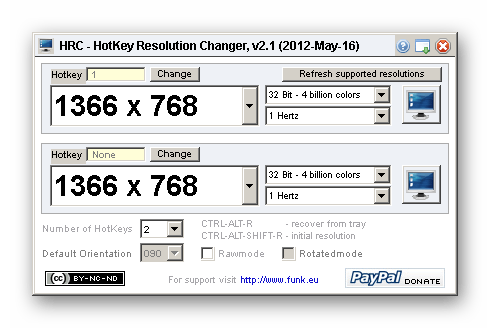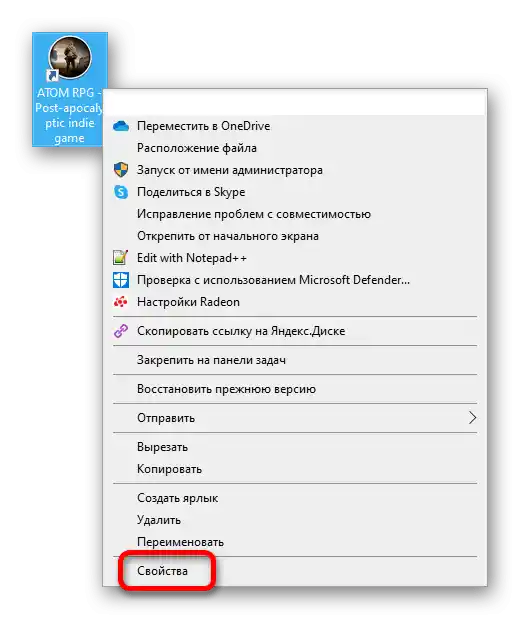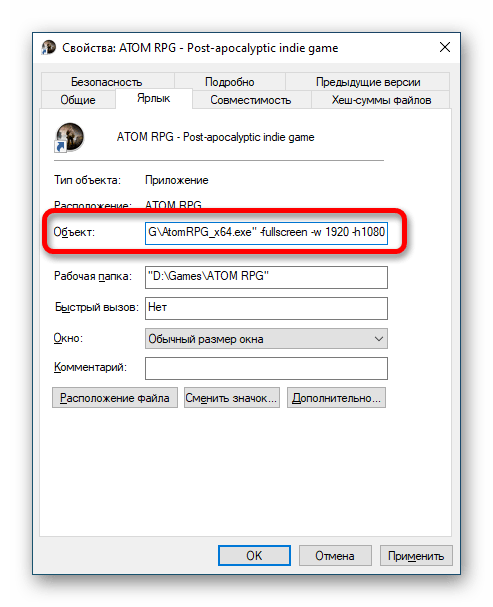Zawartość:
Opcja 1: Ustawienie pełnoekranowe systemu operacyjnego
Rozdzielczość systemu operacyjnego może nie odpowiadać wartościom monitora, co powoduje, że obraz na ekranie jest nieostry i ma nieprawidłowe proporcje. Sytuację można poprawić poprzez wprowadzenie zmian w ustawieniach Windows, instalację sterowników karty graficznej lub za pomocą wbudowanych funkcji monitora.
Metoda 1: Zmiana rozdzielczości
Często po zainstalowaniu systemu operacyjnego konfiguracja monitora jest określana nieprawidłowo, co skutkuje ustawieniem niepoprawnej wartości rozdzielczości w ustawieniach Windows. Można to naprawić, zmieniając ustawienia ręcznie. Na naszej stronie znajdują się artykuły poświęcone tej tematyce, w których szczegółowo omówiono wszystkie niuanse.
Więcej: Jak zmienić rozdzielczość ekranu w Windows 10 / 7
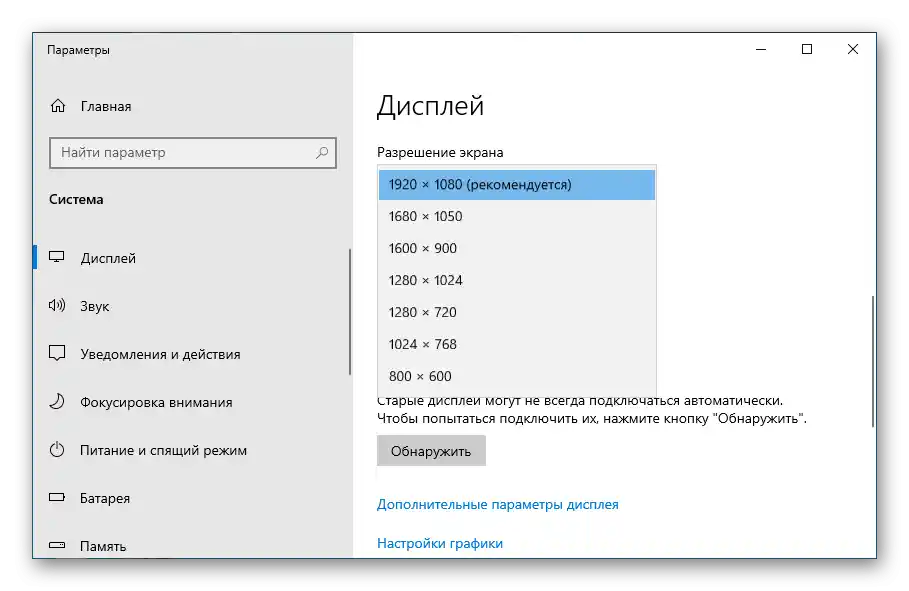
Uwaga! Dostarczane przewodniki będą również odpowiednie dla ósmej wersji systemu operacyjnego Microsoft.
Metoda 2: Instalacja sterownika karty graficznej
Rozdzielczość ekranu może się zmienić z powodu awarii sterownika karty graficznej lub jego braku.Najczęściej problem ten występuje po reinstalacji systemu Windows 7. Cały proces instalacji potrzebnego oprogramowania opisany jest w odpowiednim artykule na naszej stronie.
Szczegóły: Jak zainstalować sterownik karty graficznej
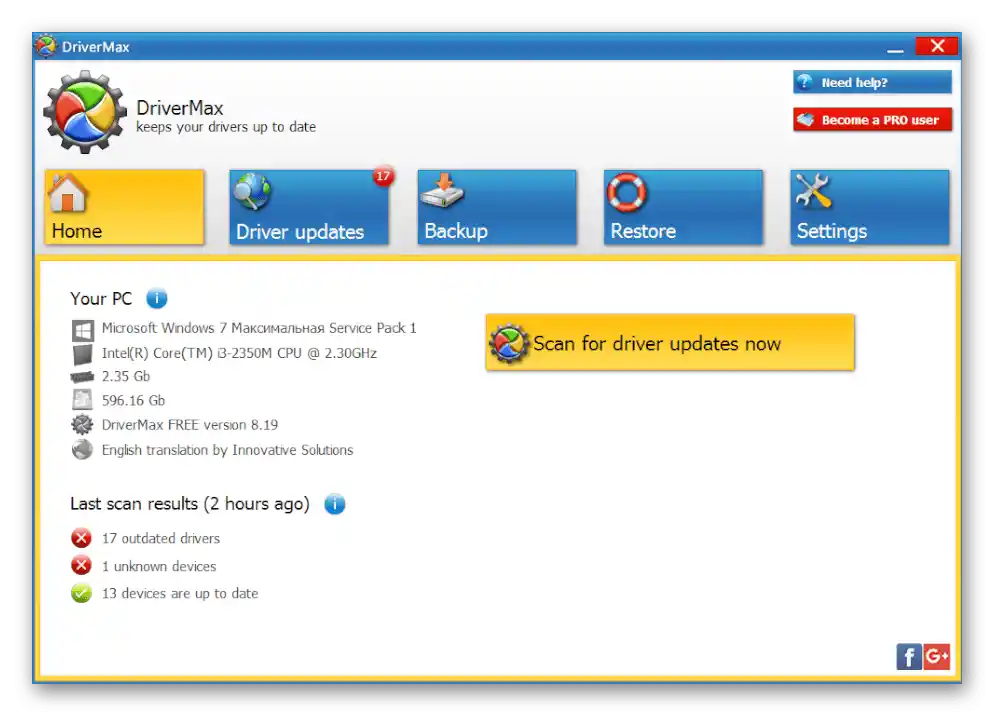
Sposób 3: Ustawienie drugiego monitora
Jeśli problem z niewłaściwym rozmiarem ekranu dotyczy drugiego monitora, należy sprawdzić poprawność jego ustawienia. Temat ten jest szczegółowo omówiony w innym artykule na stronie. Zaleca się zapoznanie z nim, aby ustawić prawidłowe parametry systemowe.
Szczegóły: Podłączenie i konfiguracja dwóch monitorów w Windows 10 / 7
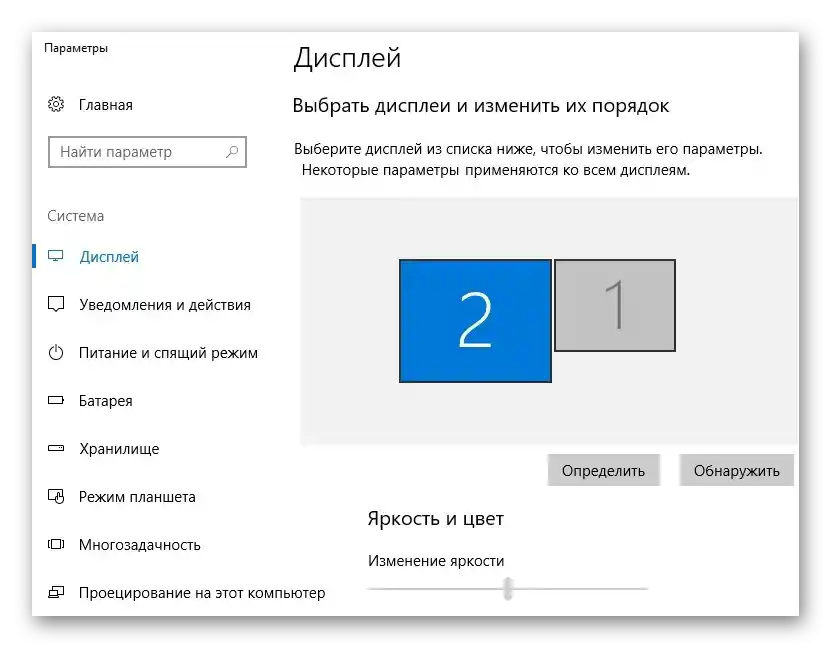
Uwaga! Przedstawione zalecenia są równie odpowiednie dla innych wersji systemu operacyjnego Microsoft.
Sposób 4: Autoregulacja monitora
Podczas użytkowania komputera ustawienia monitora mogą się rozregulować, co powoduje, że obraz będzie wyświetlany nieprawidłowo: może być rozmyty, wychodzić poza granice matrycy itp. Wiele modeli wyświetlaczy ma opcję autoregulacji. Aby ją aktywować, należy nacisnąć odpowiedni przycisk na jednej z krawędzi urządzenia. Często jest on podpisany słowem "AUTO".
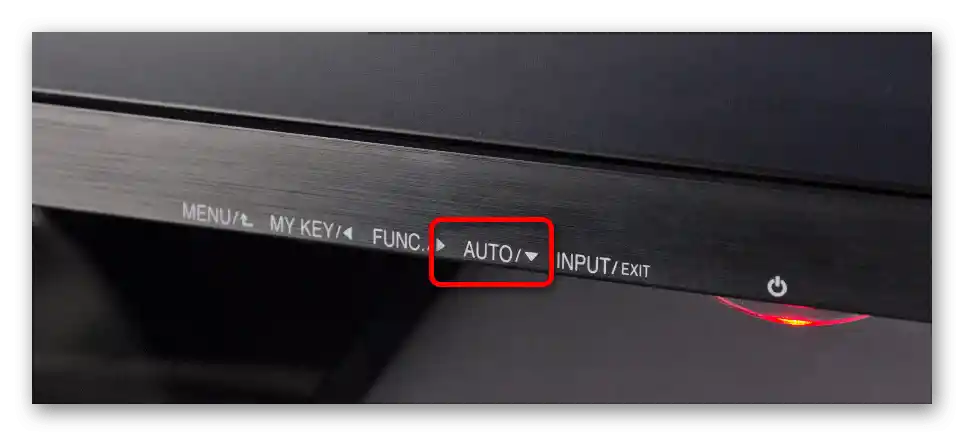
Po naciśnięciu przycisku obraz na ekranie zacznie się poruszać, a na środku pojawi się napis informujący o postępie automatycznej regulacji.Po zakończeniu operacji powiadomienie zniknie.
Opcja 2: Uruchomienie gry w trybie pełnoekranowym
Jeśli obraz ma nieodpowiednią rozdzielczość po uruchomieniu gry, należy wprowadzić zmiany w ustawieniach systemu związanych z kartą graficzną lub dostosować ustawienia samego programu.
Sposób 1: Skróty klawiszowe
Gdy program uruchamia się nie w trybie pełnoekranowym, a w trybie okienkowym, sytuację można naprawić, naciskając skróty klawiszowe Alt + Enter. Ta kombinacja nie zawsze działa, ponieważ niektóre gry mają ograniczenia blokujące działanie skrótów.
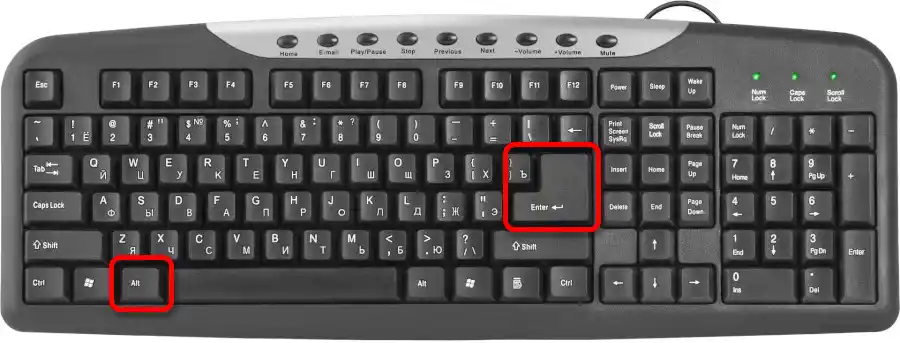
Uwaga! Ponowne naciśnięcie Alt + Enter spowoduje, że gra znowu wróci do trybu okienkowego.
Sposób 2: Wprowadzenie dodatkowych parametrów uruchamiania
Można wymusić uruchomienie gry w trybie pełnoekranowym, ustawiając parametry uruchamiania w właściwościach skrótu. W tym celu należy użyć zmiennej "-fullscreen" (bez cudzysłowów) oraz ręcznie wprowadzić szerokość i wysokość w pikselach za pomocą argumentów "-w" i "-h" (bez cudzysłowów). Instrukcja krok po kroku:
- Otwórz menu kontekstowe skrótu, klikając na niego prawym przyciskiem myszy. Wybierz opcję "Właściwości".
![jak na komputerze włączyć tryb pełnoekranowy_06]()
Jeśli na pulpicie nie ma ikony gry, należy ją najpierw utworzyć. Temu poświęcony jest osobny artykuł innego autora, z którym można zapoznać się, klikając w link poniżej.
- W polu "Obiekt" na samym końcu po zamykających cudzysłowach wpisz parametry "-fullscreen -w XXXX -h YYYY" (bez cudzysłowów), gdzie XXXX to szerokość monitora w pikselach, a YYYY to wysokość.
![jak na komputerze włączyć tryb pełnoekranowy_07]()
Jeśli te wartości są nieznane, możesz zapoznać się z artykułem na naszej stronie, w którym opisano sposoby, jak można poznać rozdzielczość ekranu.
Szczegóły: Jak sprawdzić rozdzielczość ekranu w Windows 10 / 7
- Zapisz wprowadzone zmiany, klikając przycisk "Zastosuj", a następnie "OK".
Jeśli gra uruchamia się przez Steam, skrót na pulpicie nie będzie dostępny. Należy wprowadzić te same parametry uruchamiania bezpośrednio w kliencie. Warto wcześniej zapoznać się z innym artykułem, w którym opisano, jak otworzyć odpowiednie menu do wprowadzenia wartości.
Szczegóły: Parametry uruchamiania gier w Steam
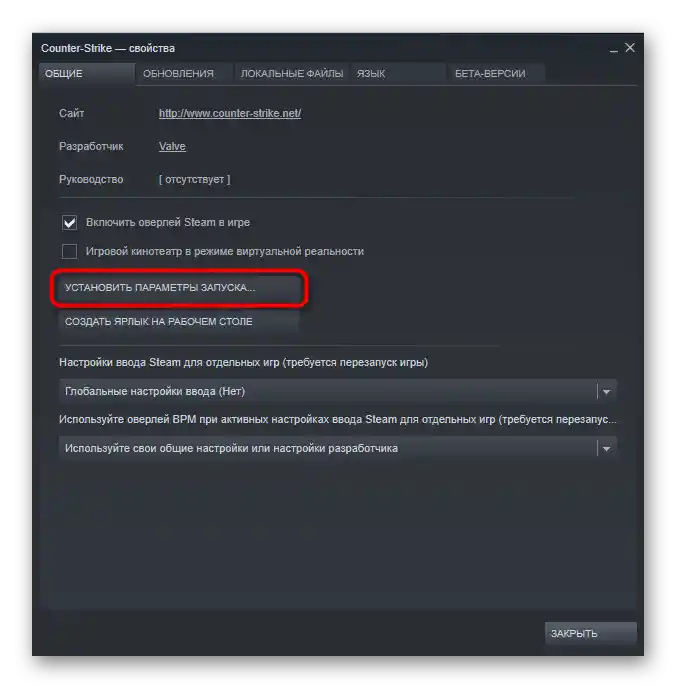
Sposób 3: Zmiana ustawień graficznych gry
Jeśli uruchamiana gra otwiera się w trybie okiennym, a zastosowanie wcześniej opisanych skrótów klawiszowych Alt + Enter nie pomaga w przełączeniu na pełny ekran, sytuację można naprawić poprzez zmianę ustawień bezpośrednio w aplikacji.
Uwaga! Przedstawiona poniżej instrukcja nie jest uniwersalna, ponieważ każda gra ma unikalny interfejs graficzny. Niektóre punkty menu, ich wyświetlanie i lokalizacja mogą się różnić.
Jako przykład rozważymy grę ATOM RPG. Zmiana rozdzielczości w niej odbywa się w następujący sposób:
- Będąc w głównym menu, przejdź do ustawień, klikając odpowiedni przycisk.
- Otwórz sekcję "Ogólne" (w innych projektach może być nazywana "Wideo" lub "Grafika") i z rozwijanego menu "Rozdzielczość ekranu" wybierz wartość odpowiadającą rozmiarowi monitora w pikselach.
- Po wprowadzeniu zmian zmień parametr "Tryb pełnoekranowy" na "Bez ramek". W innych grach może być konieczne wybranie "Włącz" lub zaznaczenie odpowiedniego punktu.
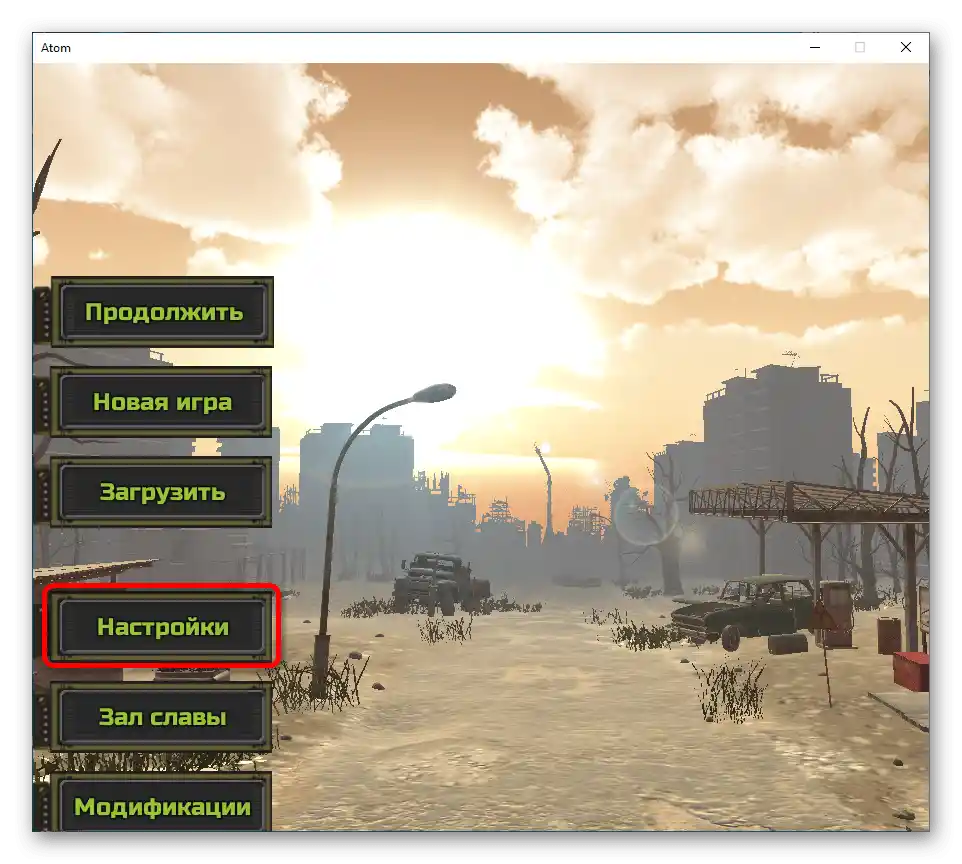


Inne projekty mogą nie mieć w ustawieniach potrzebnych opcji, przez co zmiana rozdzielczości w ten sposób może być niemożliwa.Zaleca się skorzystanie ze specjalnych programów, które zostały szczegółowo omówione w osobnym artykule na naszej stronie.
Szczegóły: Programy do zmiany rozdzielczości ekranu w grach
Sposób 4: Ustawienia karty graficznej
Karty graficzne od NVIDIA i AMD mają własny panel sterowania w systemie Windows, za pomocą którego można wprowadzać zmiany w parametrach wyświetlania obrazu na ekranie monitora. Jeśli gry uruchamiają się z nieprawidłowym współczynnikiem proporcji, a powyższe metody nie poprawiły sytuacji, zaleca się skorygowanie niektórych wartości odpowiednich ustawień.
Najpierw należy wejść do panelu sterowania karty graficznej. W tym celu zapoznaj się z tematycznymi artykułami na stronie, a następnie kontynuuj realizację tej instrukcji.
Szczegóły: Jak otworzyć panel sterowania karty graficznej NVIDIA / AMD
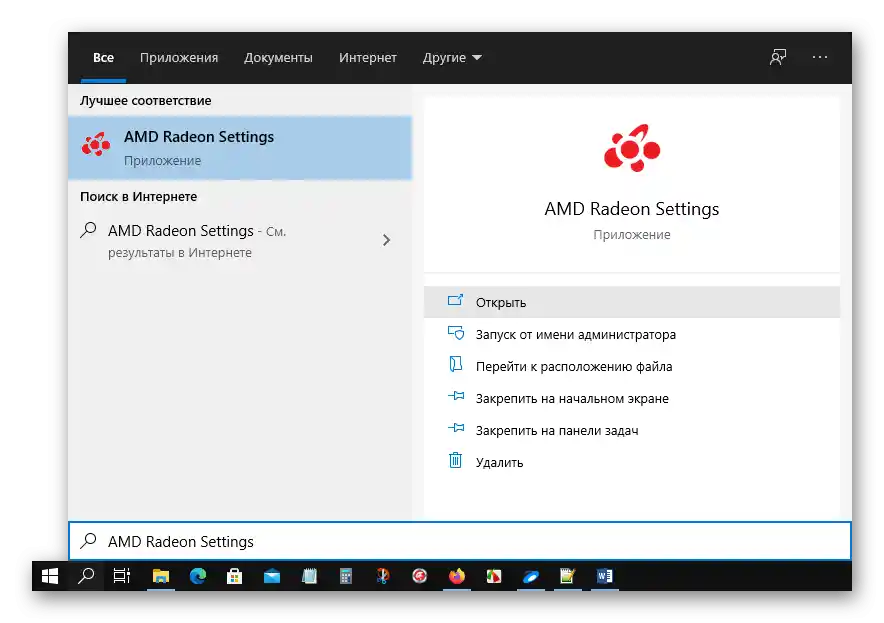
Po uruchomieniu odpowiedniej aplikacji należy wykonać ustawienia wyświetlacza. Dla każdej karty graficznej instrukcja jest inna.Najpierw zostanie rozebrany chip od AMD:
- Będąc w głównym menu programu, przejdź do sekcji "Wyświetlacz", która znajduje się na górnym pasku.
- Ustaw parametrowi "Skalowanie GPU" wartość "Włącz.", a następnie zmień "Tryb skalowania", wybierając z listy opcję "Pełny ekran".
- Zamknij aplikację i uruchom ponownie komputer, aby zmiany natychmiast odzwierciedliły się w działaniu systemu operacyjnego.
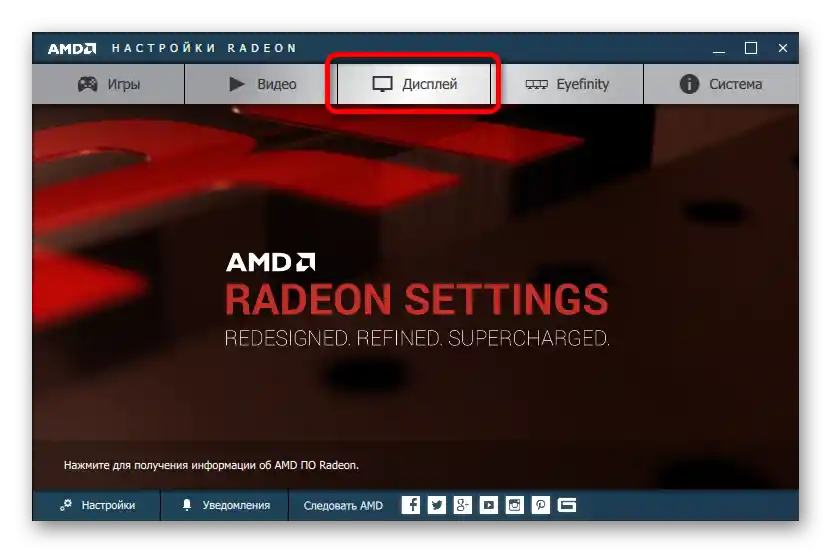
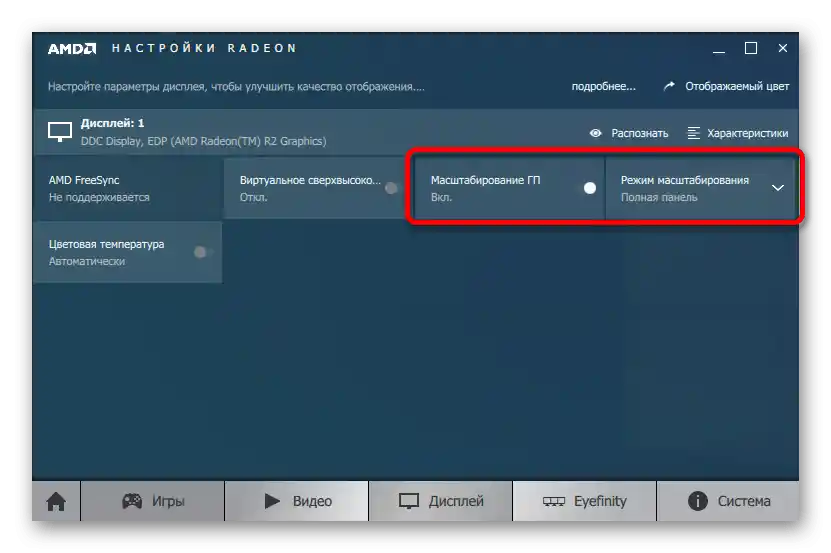
Aby skonfigurować NVIDIA, po uruchomieniu panelu sterowania należy przejść do sekcji "Wyświetlacz" → "Dostosowanie rozmiaru i położenia pulpitu", a następnie ustawić następujące parametry:
- Ustaw tryb skalowania "Na cały ekran".
- Z rozwijanego menu "Wykonaj skalowanie" wybierz wartość "GPU".
- Zaznacz pole obok opcji "Zastąp tryb skalowania ustawiony dla gier i programów".
- W sekcji "Widok" ustaw poprawną rozdzielczość monitora.
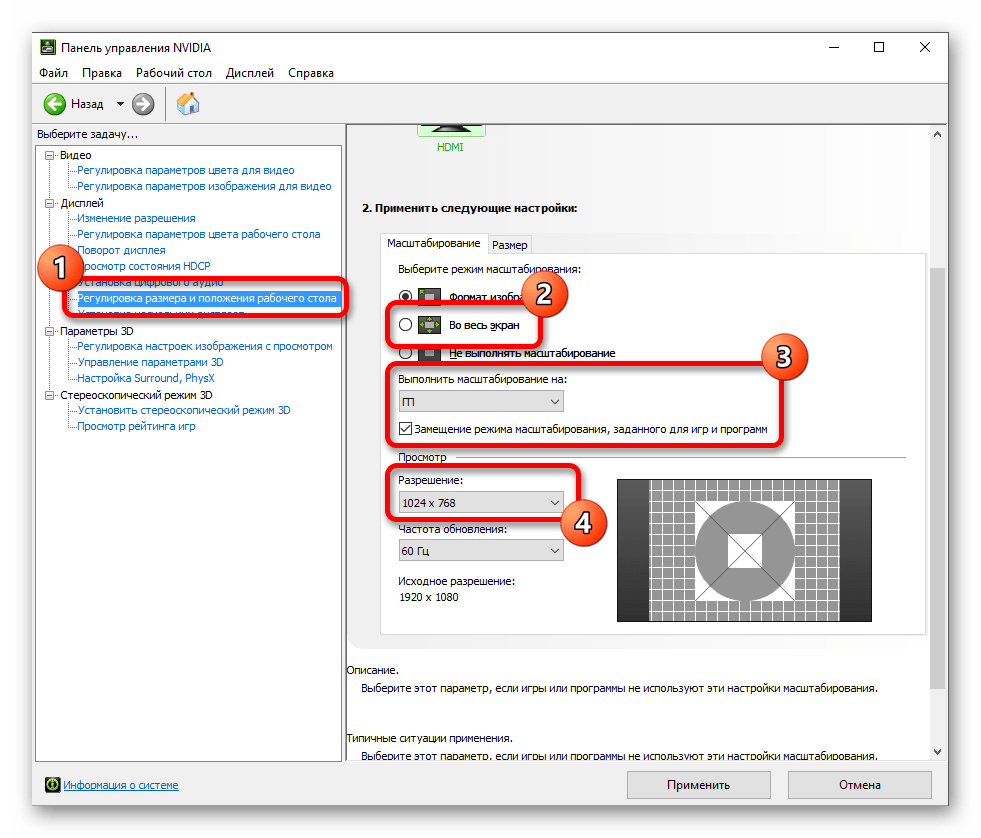
Aby zapisać zmiany, naciśnij przycisk "Zastosuj", a następnie uruchom ponownie komputer. To przyczyni się do natychmiastowego zastosowania wszystkich ustawionych parametrów.
Sposób 5: Zmniejszenie rozdzielczości systemu operacyjnego
Kiedy na nowoczesnych komputerach z monitorami 4K i większymi gry uruchamiają się nieprawidłowo, należy spróbować najpierw zmniejszyć rozdzielczość samego systemu operacyjnego do FullHD (1920 na 1080 pikseli). Można to zrobić za pomocą standardowych narzędzi, jak opisano wcześniej, ale jako alternatywę zaleca się skorzystanie z specjalnego oprogramowania. Lista aplikacji i ich szczegółowy opis znajduje się w innym artykule na stronie.
Więcej: Programy do zmiany rozdzielczości ekranu